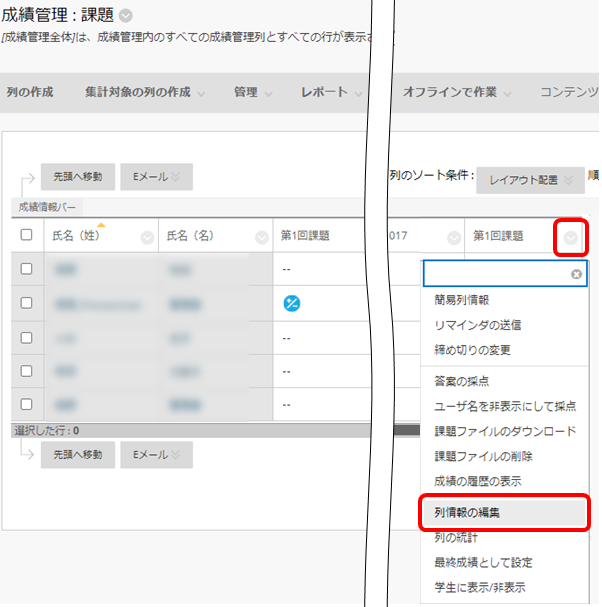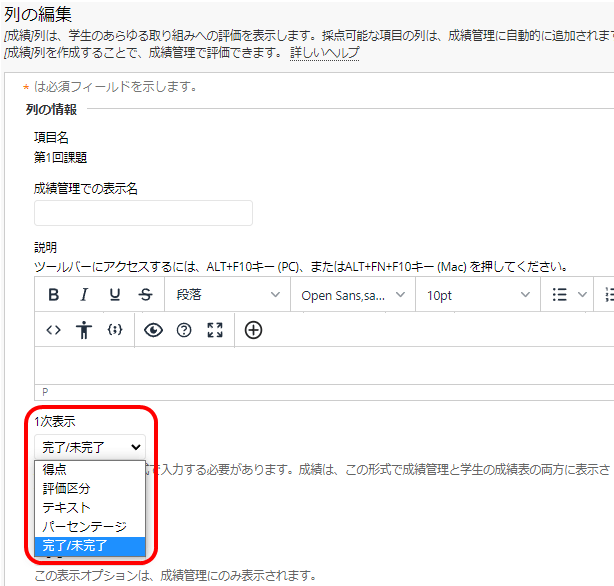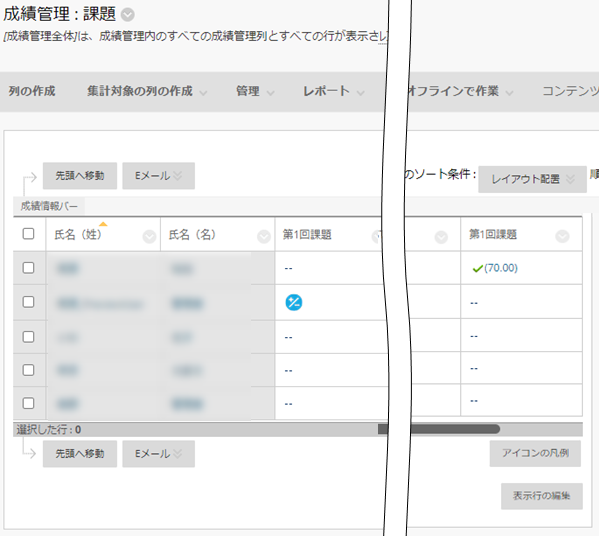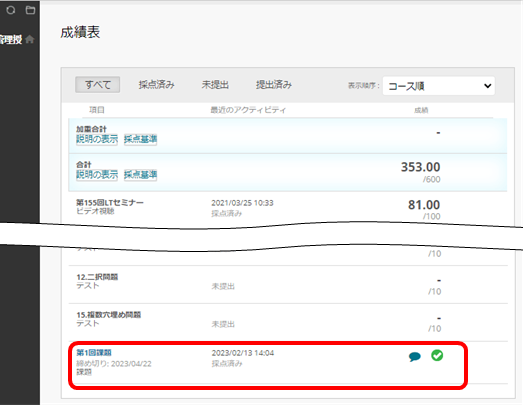課題の点数を学生に非表示にする†
学生は自身が提出したテストや課題の点数をマイページの「成績表」や各コースの「成績表」(※教員がコースツールに設置している場合のみ)から確認することができます.
しかし,課題の採点結果を学生には非表示にしたい場面もあるかと思います.そのような場合の設定方法を説明します.
課題を作成すると,編集画面の「成績の表示」欄に「学生の成績表に表示」というチェックボックスがあります.デフォルトはチェックが入った状態となっており,課題の採点結果が学生の成績表に表示されるようになっています.
このチェックを外して課題を作成すると,学生の成績表に課題の採点結果が表示されなくなります.
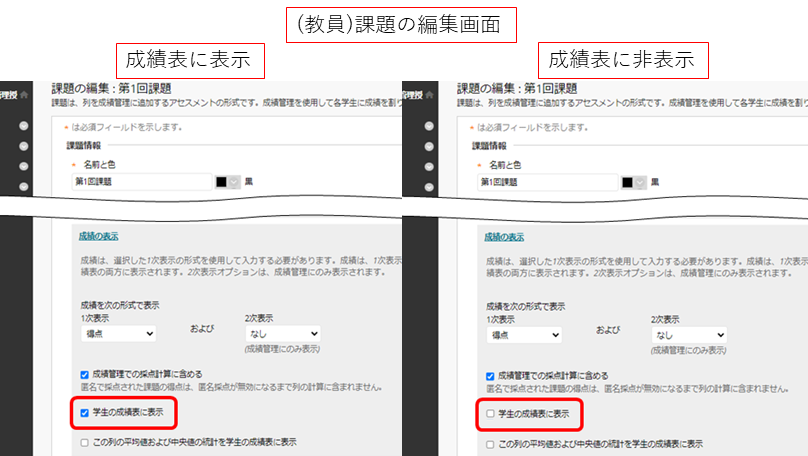
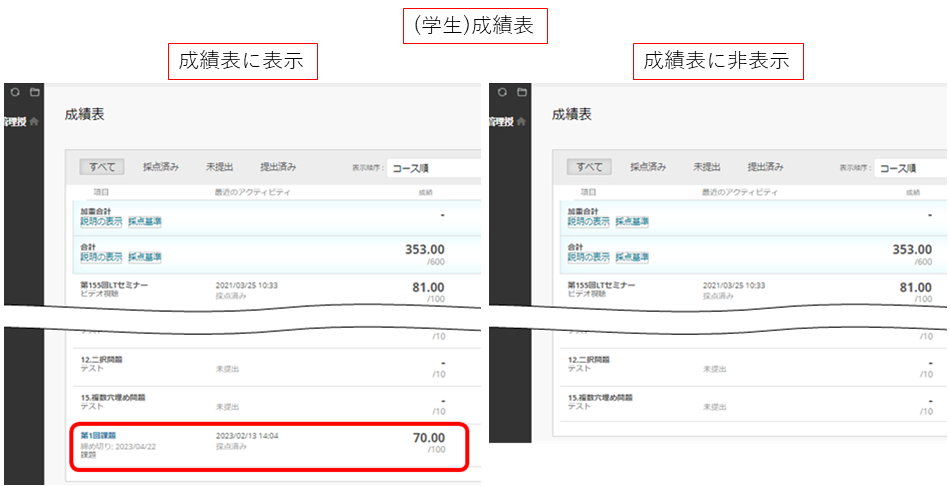
学生に非表示の設定にしている場合,成績管理画面では課題名の左横に“ユーザに表示されない列”のアイコンが表示されます.また,表示/非表示の設定を成績管理画面から設定することも可能です.
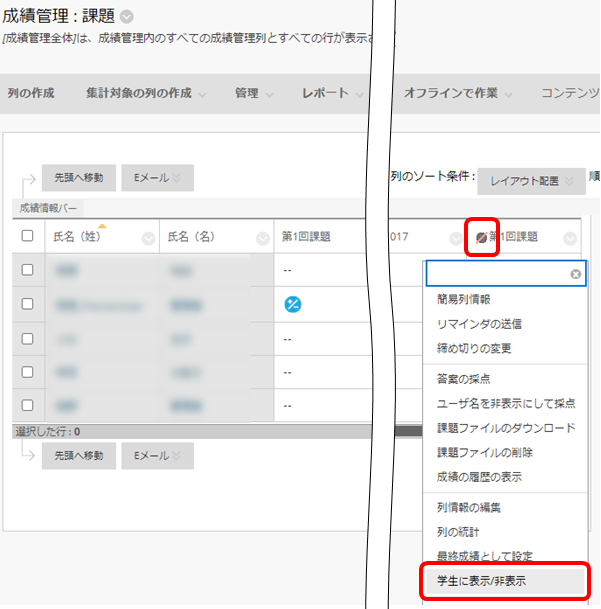
この設定ですと,1点困ることがあります.それは,学生にフィードバックを返しても見てもらうことができないという点です.上記で説明した非表示設定は,成績表に課題を表示しないようにする設定のため,課題の列そのものがなくなります.そのため,学生は点数だけでなくフィードバックも見ることができなくなってしまいます.
課題の点数は非表示,フィードバックは表示する方法†
学生に,採点結果の点数は表示したくないがフィードバックは表示したい,という場合の設定方法を説明します.
設定は成績管理画面から行います.なお,課題作成時は,「成績の表示」欄の「学生の成績表に表示」のチェックボックスにチェックを入れておく必要があります.コンテンツに課題を作成後,成績管理画面にて対象の課題名横の「v」アイコンをクリックします.表示されたメニューから「列情報の編集」をクリックします.
「1次表示」欄に初期値は“得点”が入っています.これが採点した点数のことです.ここを“完了/未完了”に変更します.すると,採点したものについては“✔”が表示されるようになります.こうすることで,学生の成績表にも同様に点数ではなく“✔”が表示され,フィードバックがある場合には吹き出しマークをクリックすることで確認することができるようになります.
※成績管理画面では点数も表示したいという場合は,「2次表示」に“得点”を入れていただくと,成績管理画面上のみ点数を表示することが可能です.